În Windows 7 și Windows 8/10, există un folder nou sub C: \ Windows numit WinSxS, care practic stochează fișierele dll și componente. De asemenea, stochează versiuni vechi ale tuturor fișierelor dll și componente și poate crește destul de mare. În plus, o mulțime de spațiu este preluat de dosarul de copiere de rezervă, care devine foarte mare după instalarea unui pachet Service Pack, cum ar fi SP 1 pentru Windows 7.
Iată dimensiunea folderului meu WinSxS în Windows 7:

Iată dimensiunea folderului WinSxS pe Windows 8/10:

Este o mulțime de spațiu, mai ales pentru instalările proaspete ale ambelor sisteme de operare! Odată ce instalați mai multe actualizări Windows sau orice pachet de service, acesta va trage mai multe GB-uri. Din păcate, acesta este un set de fișiere super core pentru Windows, astfel încât să nu încercați niciodată să încercați să ștergeți ceva singur. Cu toate acestea, puteți salva un spațiu mic.
Primul lucru pe care îl puteți face este să reduceți dimensiunea dosarului de copiere de rezervă executând următoarea comandă (Start, tastați CMD):
dism / online / curatare-imagine / spsuperseded / hidesp

Dacă s-au găsit fișiere de rezervă de pachete de service, acestea vor fi curățate automat. În cazul meu, nu am instalat SP1, deci nu a fost nimic de eliminat și, prin urmare, nu am salvat nici un spațiu. Puteți face acest lucru pe Windows 7 cu SP1 și pe Windows Vista SP1, puteți face același lucru folosind un alt instrument. În principiu, elimină toate fișierele mai vechi, dar face ca pachetul de servicii să nu poată fi demontat.
Fișierul se numește VSP1CLN.EXE pentru Windows Vista SP1 și se numește COMPCLN.EXE pentru Windows Vista SP2. Puteți executa aceste acțiuni făcând clic pe Start și tastând Run . Când apare caseta de dialog Run, trebuie doar să tastați comenzile.
Există, de asemenea, o altă modalitate de a elimina fișierele de rezervă pentru SP1 în Windows 7 și a le face permanente. Pur și simplu deschideți utilitarul Disk Cleanup, dați clic pe Clean Up System Files (Fișiere de curățare a sistemului) și apoi bifați caseta Backup Files (Service Pack) . De asemenea, asigurați-vă că verificați Windows Update Cleanup și instalările Windows anterioare dacă aceste opțiuni sunt prezente. Ultimul va reduce semnificativ dimensiunea întregului dosar Windows.
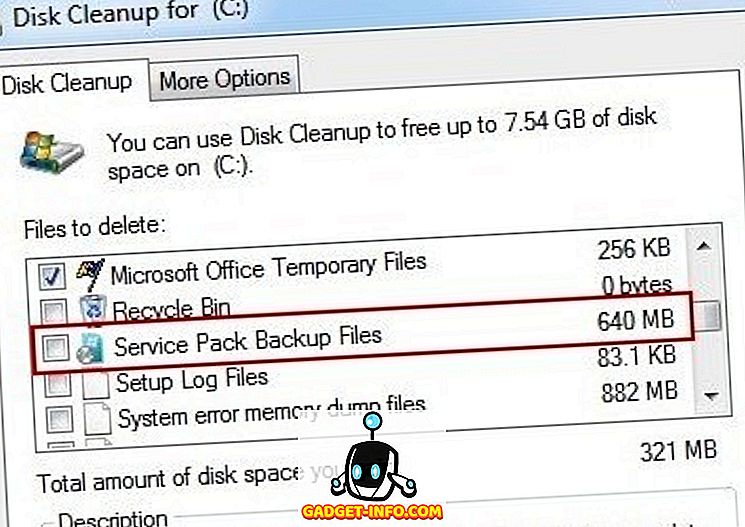
Deci, din nou, pentru a reitera, în Vista trebuie să utilizați VSP1CLN și COMPCLN și pentru Windows 7 utilizați comanda DISM. Folosind oricare dintre acestea, pachetul de service va fi permanent. Alte persoane au menționat comprimarea dosarului de backup din interiorul folderului WinSxS, dar probabil că nu este o idee bună. Dacă faceți altceva, veți reduce fiabilitatea sistemului dvs.
De asemenea, puteți rula alte două comenzi care vor elimina componente mai vechi sau mai vechi. Practic, odată ce executați aceste comenzi, nu veți putea să dezinstalați toate actualizările sau pachetele de service instalate, deci țineți cont de acestea.
DISM.exe / online / Curățire-Imagine / StartComponentCleanup DISM.exe / online / Curățire-Imagine / StartComponentCleanup / ResetBase
Eliminați caracteristicile Windows
În Windows 8/10, există câteva caracteristici noi și frumoase adăugate comenzii DISM. Acum puteți elimina pachetele pe care nu le mai doriți sau doriți. Puteți folosi comenzile de mai jos sau puteți pur și simplu să utilizați opțiunea de adăugare și eliminare a funcțiilor Windows, ceea ce vă oferă o interfață grafică bună. Aceasta este comanda:
DISM.exe / Online / Dezactivați-Feature / Nume de caracter: / Eliminați
Deci, cum știți ce caracteristici puteți dezactiva? Puteți rula următoarea comandă pentru a vedea toate funcțiile disponibile:
DISM.exe / Online / Engleză / Obțineți caracteristici / Format: Tabel
Acum, dacă aveți lista, puteți dezactiva o funcție ca SimpleTCP prezentată mai jos:
DISM.exe / Online / Dezactivați-Feature / Nume de caracter: SimpleTCP / Eliminare
Destul de curat eh !? Deci, acest lucru vă poate salva o mulțime de spațiu în Windows 8/10 dacă aveți de gând să nu utilizați o mulțime de caracteristici avansate care sunt încorporate în mod implicit. Bucurați-vă!
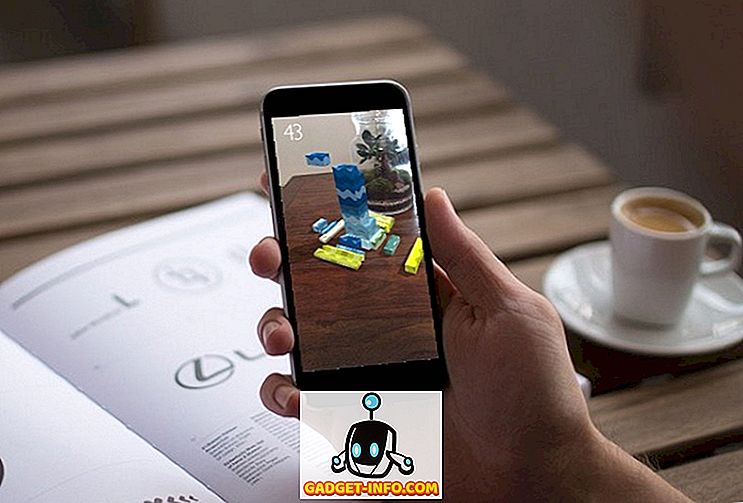







![cea mai bună galerie - O parodie a social media [Video]](https://gadget-info.com/img/best-gallery/213/parody-social-media.jpg)
